word2007提供的预设标题样式就可以了,如果预设样式不能满足要求,则在预设样式的基础上略加修改即可,那么下面就由学习啦小编给大家分享下word2007设置标题样式的技巧,希望能帮助到您。
设置标题样式的方法一:
步骤一: 在07版word里,[开始]菜单下找到[样式],选择其中一个标题样式,点击右键,选择[修改]。

步骤二:根据要求来选择字体的格式等,然后选择确定。
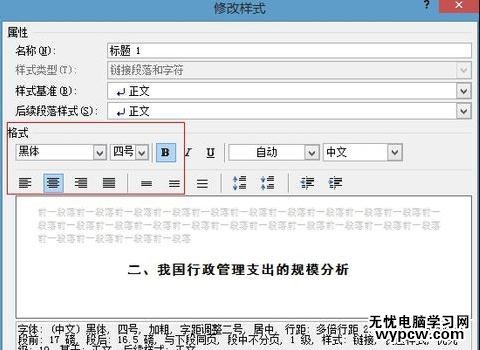
步骤三:去正文里,选择你要修改的第一个标题,再去选择刚刚修改过的标题样式,就可以了。第二个、第三个一级标题,就用格式刷的方式直接修改。

步骤四:标题前面如出现这个小黑点,就说明样式设置成功了。

步骤五:二级标题也是一样的步骤修改。修改完成后,文章的样式会很整齐好看了哦!

设置标题样式的方法二:
步骤一:打开word,选择视图,导航窗格,打开导航窗格。可以显示标题的等级。适用于长篇的word查询,跳转。
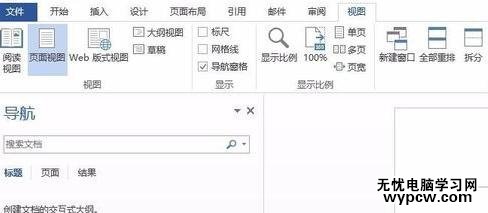
步骤二:选中文章名称,设置合适的字体和大小。

步骤三:在“正文”位置右键---修改,设置正文格式。
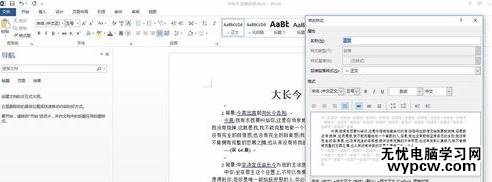
步骤四:在修改样式对话框中,选择格式---字体,进行正文字体设置。
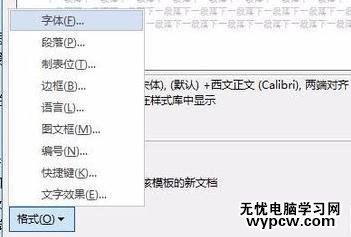
步骤五:设置分别中文,西文的字体和大小。
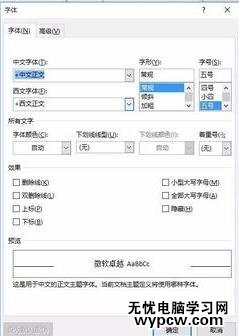
步骤六:选择修改样式---“段落”,进行段落缩进、行距等的设置。
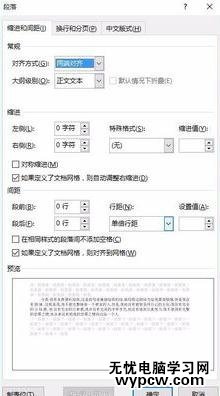
步骤七:使用以上同样的方法设置,1级、2级、3级标题的格式。
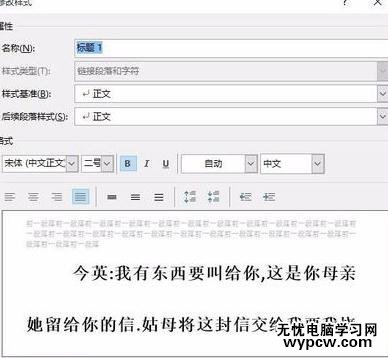
步骤八:设置完成后,可以选中文字内容,点击对应的格式。相应的导航窗格也会显示标题分级情况。
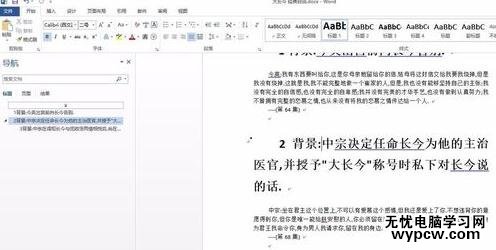
新闻热点
疑难解答